在苹果设备上,快捷方式的设置能够极大地提升用户的操作效率。无论是通过键盘快捷键、小白点(辅助触控)还是辅助功能快捷键,用户都可以根据自己的需求进行个性化设置。以下是一份详细的苹果快捷方式的设置指南,帮助您快速找到并设置适合自己的快捷方式。
一、键盘快捷键的设置
苹果设备允许用户自定义键盘快捷键,以快速执行常用操作。要设置键盘快捷键,请按照以下步骤操作:
1. 打开“系统偏好设置”(苹果菜单→系统偏好设置)。
2. 点击键盘图标,然后选中“键盘快捷键”选项卡。
3. 通过左侧列表选择键盘快捷键的种类,例如“应用程序快捷键”、“功能快捷键”等。
4. 在右侧列表中双击某个条目的右边,并按下您想要设置的键盘快捷键组合,即可完成设置。
二、小白点(辅助触控)的设置
苹果设备上的小白点功能可以为您提供一个便捷的悬浮按钮,通过该按钮可以快速访问常用功能。要设置小白点快捷键,请按照以下步骤操作:
1. 在苹果手机桌面,点击打开“设置”。
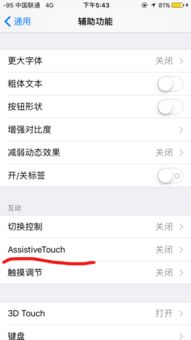
2. 点击“通用”,然后点击进入“辅助功能”。
3. 下拉至“辅助触控”选项,点击打开其右侧开关。
4. 点击下面的“自定顶层菜单”,即可对小白点里的快捷键进行替换设置。
5. 设置完成后,您只需点击小白球即可打开屏幕快捷键。
三、辅助功能快捷键的设置
辅助功能快捷键是苹果设备上为特殊需求用户设计的功能,但同样适用于所有用户。通过连按侧边按钮或顶部按钮(或主屏幕按钮,取决于设备类型),您可以快速访问常用的辅助功能。要设置辅助功能快捷键,请按照以下步骤操作:
1. 前往“设置”>“辅助功能”。
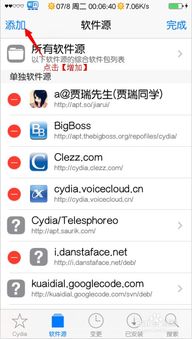
2. 滚动至“辅助功能快捷键”选项,然后点击进入。
3. 在此页面中,选择您最常使用的功能,如“旁白”、“引导式访问”等。
4. 设置完成后,连按三下侧边按钮或顶部按钮(或主屏幕按钮)即可快速访问所选功能。
此外,您还可以通过“控制中心”自定义并激活辅助功能。前往“设置”>“控制中心”,然后轻点相应辅助功能(例如,“辅助功能快捷键”、“放大器”、“助听器”和“引导式访问”)旁边的“添加”按钮。打开“控制中心”后,轻点相应的辅助功能即可快速激活。
综上所述,苹果设备提供了多种快捷方式设置选项,以满足不同用户的需求。通过键盘快捷键、小白点(辅助触控)和辅助功能快捷键等功能,您可以轻松提升操作效率,享受更加便捷的使用体验。






















